Funkce Skype, o kterých jste nevěděli
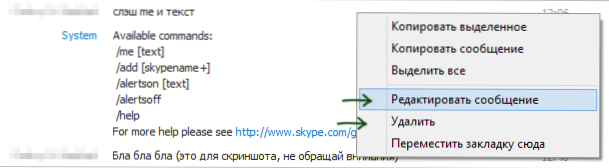
- 4618
- 1143
- Mgr. Rainhard Jánský
Mnoho, mnoho lidí používá Skype ke komunikaci. Pokud ještě nejste, nezapomeňte začít, všechny potřebné informace o tématu registrace a instalace Skype jsou k dispozici na oficiálních webových stránkách a já mám na této stránce. Možná vás také zajímají: Jak používat Skype online bez instalace na počítači.
Většina uživatelů však omezuje použití pouze hovory a video odkazy s příbuznými, někdy přenášejí soubory přes Skype, méně často - používejte funkci pokojů na ploše nebo pokoji. Ale to zdaleka není vše, co můžete udělat v tomto posel, a jsem si téměř jistý, i když si myslíte, že pro vás už víte dost, v tomto článku můžete čerpat zajímavé a užitečné informace.
Po zveřejnění bylo odesláno zveřejnění
Napsal něco špatně? Zapečetěné a chtěli byste změnit tištěné? Žádný problém - to lze provést na Skype. Už jsem napsal, jak smazat korespondenci Skype, ale s akcemi popsanými v uvedených pokynech je celá korespondence odstraněna vůbec a nejsem si jistý, že ji mnozí potřebují.
Při komunikaci v Skype můžete smazat nebo upravit konkrétní zprávu zaslanou do 60 minut po jejím odeslání - stačí na ni kliknout pravým tlačítkem myši v okně chatu a vybrat odpovídající bod. Pokud od zásilky uběhlo více než 60 minut, pak body „úpravy“ a „odstranění“ v nabídce nebudou.
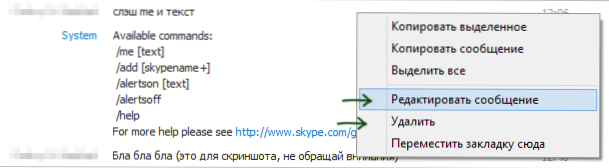
Upravit a smazat zprávu
Navíc, vzhledem k tomu, že při používání Skype je historie zpráv uložena na serveru a ne na místních počítačích uživatelů, adresáři uvidí, že se změní. V blízkosti upravené zprávy se objeví odznak pravda a nevýhoda - odznak se objeví a upozorňuje, že se změnila.
Odesílání video zpráv
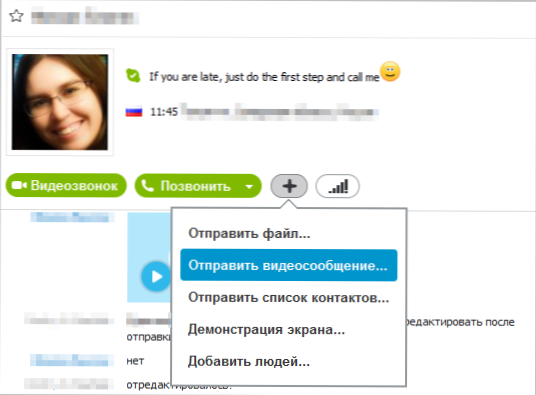
Odeslání video zprávy Skype
Kromě obvyklého videa máte příležitost poslat osobě video zprávu trvající až tři minuty. Jaký je rozdíl od obvyklého volání? I když kontakt, který pošlete zaznamenanou zprávu nyní offline, ji obdrží a bude moci vidět, kdy vstoupí do Skype. Navíc v tuto chvíli již nemusíte být online. Je to tedy docela pohodlný způsob, jak někoho informovat a něco, pokud víte, že první akcí, kterou tato osoba dělá při příchodu do práce nebo domů, je zahrnutí počítače, na kterém Skype funguje.
Jak zobrazit obrazovku na Skype
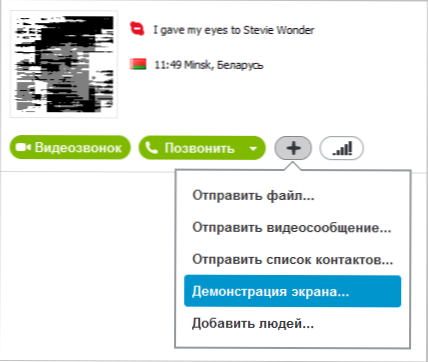
Jak zobrazit plochu v Skype
No, přemýšlím o tom, jak předvést vaši plochu ve Skype, i když jste to nevěděli, můžete uhodnout snímek obrazovky z předchozí sekce. Stačí kliknout na tlačítko „Plus“ vedle tlačítka „volání“ a vyberte požadovaný bod “. Na rozdíl od různých programů pro ovládání vzdáleného počítače a podporu uživatele, při zobrazování obrazovky počítače pomocí Skype nepřenášíte myš ani přístup k PC interlokutorovi, ale tato funkce může být stále užitečná - konec konců může někdo pomoci a hlásit, kde je tisk A co dělat. V tomto případě není nutná instalace dalších programů - Skype má téměř všechny.
Skype chatovací týmy a role
Tito čtenáři, kteří se začali seznámit s internetem v 90. a začátkem roku 2000, pravděpodobně používali chaty IRC. A pamatují si, že IRC mají řadu příkazů k provádění určitých funkcí - instalace hesla na kanál, banner uživatelů, změna kanálu a další. Podobné jsou k dispozici na Skype. Většina z nich je použitelná pouze pro chatovací místnosti s několika účastníky, ale některé lze použít při komunikaci s jednou osobou. Úplný seznam příkazů je k dispozici na oficiálních webových stránkách https: // podpora.Skype.Com/ru/faq/fa10042/kakie-susestvuut-komandy-i-roli-v-cate
Jak spustit několik Skypů současně
Pokud se pokusíte spustit další okno Skype, když to již funguje. Co dělat, pokud potřebujete spustit několik Skype současně pod různými účty?
Klikneme na místo zdarma na ploše pomocí pravého tlačítka myši, vyberte položku „Vytvořit“ - „Štítek“, klikněte na „Zkontrolujte“ a označíte cestu k Skype. Poté přidejte parametr /Sekundární.
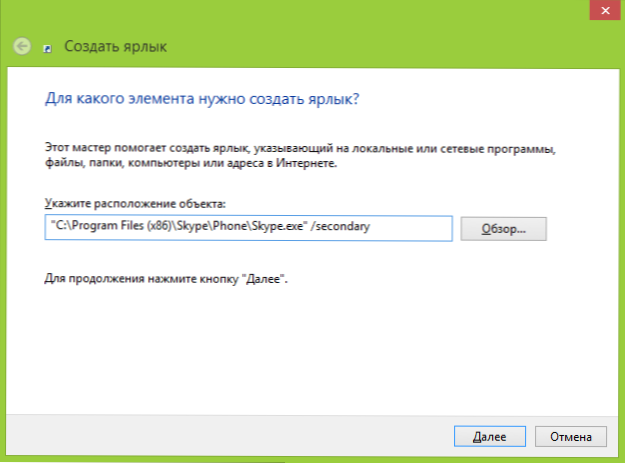
Štítek pro spuštění druhého Skype
Připraveno, nyní na tomto štítu můžete spustit další kopie aplikace. Současně, navzdory skutečnosti, že překlad použitého parametru zní jako „druhá“, to neznamená, že lze použít pouze dva Skype - začněte tak, jak potřebujete.
Skype konverzace v mp3
Poslední zajímavou příležitostí je nahrávání konverzací (zaznamenáno pouze zvuk) v Skype. V samotné aplikaci neexistuje žádná taková funkce, ale můžete použít program Skype Recorder Skype, můžete si jej zdarma stáhnout zde http: // voipCallracording.Com/ (toto je oficiální web).

Tento program umožňuje nahrávat volání Skype
Obecně tento bezplatný program může udělat hodně, ale zatím o tom všem nebudu psát: myslím, že zde stojí za to vytvořit samostatný článek.
Spusťte Skype s automatickým heslem a vstupem přihlášení
V komentářích čtenář Viktoru poslal následující příležitost, která pokračuje v Skype: přenos příslušných parametrů při spuštění programu (přes příkazový řádek, registrace v zkratce nebo automatické desce), můžete provést následující:- "C: \ Program Files \ Skype \ Phone \ Skype.Exe " /uživatelské jméno: přihlášení /heslo: heslo - Spustí Skype s vybraným přihlášením a heslem
- "C: \ Program Files \ Skype \ Phone \ Skype.Exe " /sekundární /uživatelské jméno: přihlášení /heslo: heslo - spustí druhé a následné policajty Skype se zadanými údaji pro zadání.
Můžete něco přidat? Čekám v komentářích.
- « Vytvoření spouštěcí jednotky Flash pomocí programu Flashboot
- Jak formátovat externí pevný disk v FAT32 »

